- 安卓下载 相关标签
类型:系统增强
语言:简体中文
更新: 2025-05-14 02:42:33
大小:10.9 GB
平台:Win All
- 1[系统增强]联想Aero特效修复工具 v2.47.1 电脑版
- 2[系统增强]Win10应用商店独立版 最新下载
- 3[系统增强]3DAnalyze最新版 v2.36b 汉化中文版
- 4[系统增强]Microsoft Windows Installer下载 v4.5 简体中文版
- 5[系统增强]免费ISO生成器 v1.0 汉化版
- 6[系统增强]Windows优化大师官方版下载 支持win10系统 最新版
- 7[系统增强]快贴云剪贴板工具 v2.1.11 官方版
- 8[系统增强]魔方优化大师单文件绿色版下载 v6.2.5 官方版
- 9[系统增强]rufus U盘启动引导制作工具电脑版下载 v3.9.1624 免费版
- 10[系统增强]Glary Disk Clenaer电脑磁盘清理程序 免费下载
360解压是360官方推出的一款文件压缩和解压工具,可以帮助用户将电脑上多个零散的文件打包到一起,方便发送和分享之用。当然也可以将包内的文件解压,获取其中的相关内容,满足大家对压缩包的各种需求。360解压电脑版体积小巧,界面清爽简约,无论是压缩还是解压过程都非常的迅速,无需漫长等待。
360解压体积虽然不大,功能还是非常丰富的,支持rar、zip、7z等多种不同压缩包格式,运行稳定流畅,兼容性方面的表现十分抢眼,简直就是电脑上必备一款压缩神器。
360解压特色介绍:
1、压缩解压一键处理,助力办公安全省时;
2、智能挑选最优压缩方式,节省的时间成本;
3、内置安全加密技术,病毒木马无处可藏,使用无忧;
4、超大文件解压秩序15秒,解压无压力;
360解压安装步骤:
1、下载完成后我们直接双击exe文件开始安装;
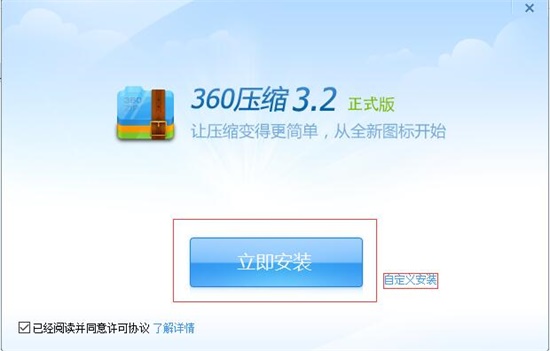
2、点击自定义安装选项,自行选择安装位置;
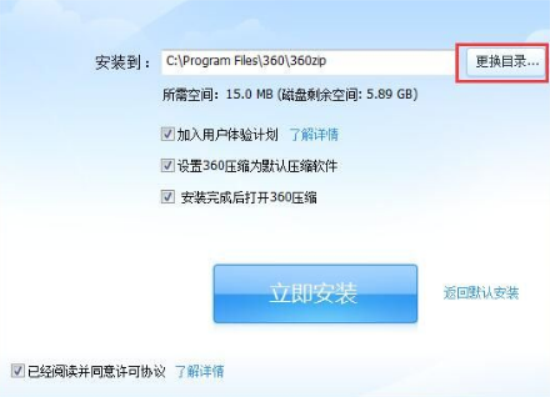
3、360压缩正在安装中,等待安装完成后就可以打开使用了。
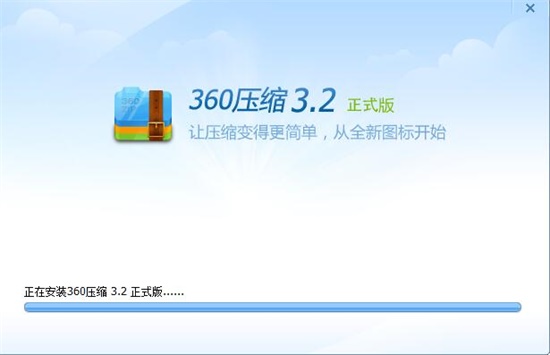
360解压使用方法:
压缩文件:
通过右键菜单压缩文件:
选中一个或多个文件后,鼠标右键单击文件,在弹出的右键菜单中,选择【添加到压缩文件…】,在新弹出的【您将创建一个压缩文件】窗口中,设置好压缩选项,点击【立即压缩】即可进行压缩操作。如果生成的压缩文件想保存在当前文件夹下,也可选择【添加到“文件名.zip“】,实现快捷的压缩。
通过软件主界面压缩文件:
打开360压缩,选中一个或多个文件后,点击软件主界面左上角的【添加】图标,并在新弹出的【您将创建一个压缩文件】窗口中设置好压缩选项后,点击【立即压缩】即可对文件进行压缩。
解压文件:通过右键菜单解压文件:
鼠标右键单击选中的一个或多个压缩文件,在弹出的右键菜单中,选择【解压文件…】,在新弹出的【解压文件】窗口中,设置好解压选项,点击【确定】即可进行解压操作。如果解压之后的文件保存在当前文件夹,也可通过选择【解压到当前文件夹】,实现快捷操作。
通过软件主界面解压文件:
打开360压缩,找到希望解压的压缩文件,点击选中后,点击软件主界面左上第二个【解压到】图标,并在新弹出的窗口中设置解压缩选项后,点击【确定】即可对文件进行解压。
加密压缩包:
压缩一个文件时,在【您将创建一个压缩文件】界面,点击【加密码】按钮,然后输入密码即可。
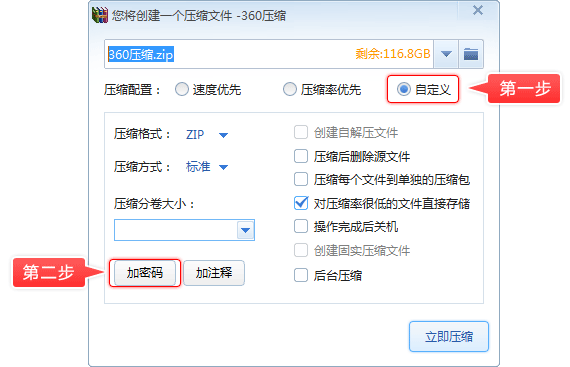
分卷压缩:
压缩一个文件时,在【您将创建一个压缩文件】界面,点击在【压缩分卷大小】下拉框输入合适的大小即可。
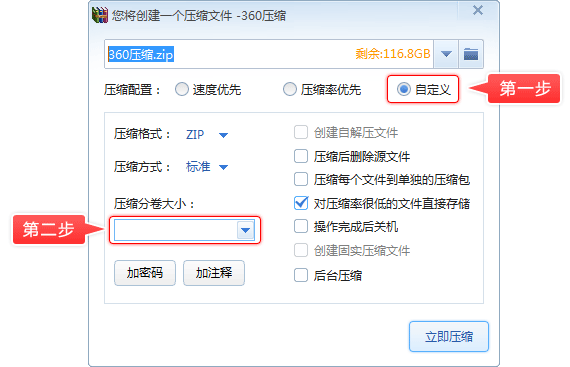
修复压缩文件:
打开压缩包后若发现文件损坏,无法解压缩,则点击程序菜单栏上的“命令→修复档案文件”,然后在弹出的对话框中选定放置被修复档案文件所在的路径及文件类型(RAR或ZIP),再点击“确定”即开始修复。前提:该文件必须有数据恢复记录。
更新日志:
1、增加文件搜索功能
2、修复无效文件头导致的格式未知错误
3、修复文件名末尾空格导致的解压失败
4、修复win7部分用户调用注册程序失败导致的右键菜单缺失
5、修复安装路径下存在360文件夹导致的安装失败
360解压电脑版下载 v4.0.0.1210 官方版其他版本
用户评论
最新评论
- 置顶 河北承德电信 网友 敷衍
好东西值得分享
- 置顶 山东菏泽联通 网友 星星少女?
凡事要乘早
- 置顶 甘肃定西电信 网友 东风寄千愁
谢谢小编大大分享,支持一下。。。
- 置顶 河南开封电信 网友 等过春秋
这软件好用,奥力给
- 置顶 云南保山联通 网友 一米阳光°几度温暖
成功下载&成功使用


 Advanced SystemCare Free中文版下载 v13.7.0.308 免费版
Advanced SystemCare Free中文版下载 v13.7.0.308 免费版 Windows 10X体验版官方下载 MSDN镜像版
Windows 10X体验版官方下载 MSDN镜像版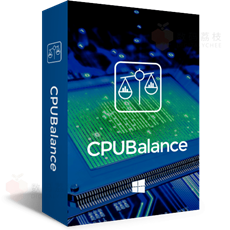 CPUBalance Pro(系统CPU优化)软件下载 v1.0.0.92 最新官方版
CPUBalance Pro(系统CPU优化)软件下载 v1.0.0.92 最新官方版 PC Reviver系统优化软件下载 v3.12 汉化版(附注册激活码)
PC Reviver系统优化软件下载 v3.12 汉化版(附注册激活码)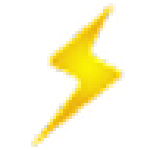 Asoftech Speeder变速齿轮 v2.19 官方版
Asoftech Speeder变速齿轮 v2.19 官方版 华为鸿蒙系统官方版最新下载 v2.0 电脑版
华为鸿蒙系统官方版最新下载 v2.0 电脑版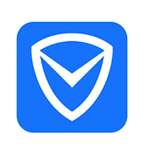 电脑管家加速小火箭最新版下载 v1.0 独立版
电脑管家加速小火箭最新版下载 v1.0 独立版 统信UOS操作系统官方下载 v2020 最新免费版
统信UOS操作系统官方下载 v2020 最新免费版 msdn官方win10版下载 v2020 专业版
msdn官方win10版下载 v2020 专业版 Process Tamer(电脑防死机专家/可增加系统稳定性)2.09.01汉化绿色特别版
Process Tamer(电脑防死机专家/可增加系统稳定性)2.09.01汉化绿色特别版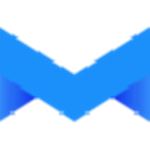 微软电脑管家 v1.0.0.2164 中国特供版
微软电脑管家 v1.0.0.2164 中国特供版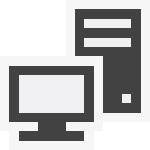 VisualCppRedist(运行库合集)2022一月版下载 v57 绿色版
VisualCppRedist(运行库合集)2022一月版下载 v57 绿色版 大番茄一键重装系统 v5.7.100 免费版
大番茄一键重装系统 v5.7.100 免费版 EasyBCD下载(系统引导修复工具) v2.2 绿色汉化版
EasyBCD下载(系统引导修复工具) v2.2 绿色汉化版 爱思助手官方电脑版 v7.98.50 PC版
爱思助手官方电脑版 v7.98.50 PC版 Windows10正式版 64位 免费版
Windows10正式版 64位 免费版 变速齿轮无广告版 v0.46 绿色版
变速齿轮无广告版 v0.46 绿色版 驱动人生离线网卡版 v2021 免安装版
驱动人生离线网卡版 v2021 免安装版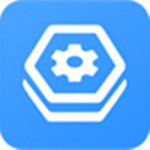 360驱动大师网卡版安装包下载 v2.0.0 单文件版
360驱动大师网卡版安装包下载 v2.0.0 单文件版 360安全卫士电脑版官方下载 v6.3.1 极速版
360安全卫士电脑版官方下载 v6.3.1 极速版 联想电脑管家2021最新电脑版下载 v3.0.700.7272 正式版
联想电脑管家2021最新电脑版下载 v3.0.700.7272 正式版 msi afterburner显卡超频工具官方版下载 v4.6.2 中文版
msi afterburner显卡超频工具官方版下载 v4.6.2 中文版 深度操作系统deepin官方下载 v20.2.2 支持安卓应用(网盘资源)
深度操作系统deepin官方下载 v20.2.2 支持安卓应用(网盘资源)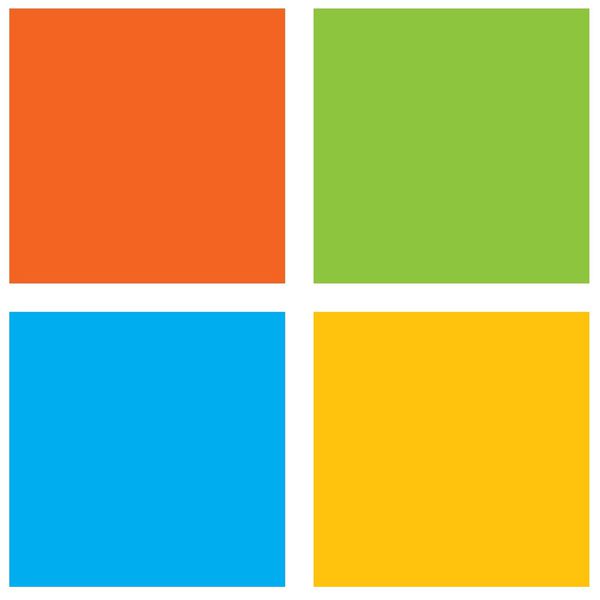 WIN11预览版镜像下载 v21996.1 汉化极速精简版
WIN11预览版镜像下载 v21996.1 汉化极速精简版 Wise Care365 Pro单文件版免费下载 v5.6.6 永久激活版
Wise Care365 Pro单文件版免费下载 v5.6.6 永久激活版 ProcessKO汉化版下载 v5.55 绿色版
ProcessKO汉化版下载 v5.55 绿色版 Ashampoo WinOptimi18官方版下载 v18.00.19 中文版
Ashampoo WinOptimi18官方版下载 v18.00.19 中文版 OpenRefine中文版免费下载 v3.4.1 官方版
OpenRefine中文版免费下载 v3.4.1 官方版 鲁大师跑分专家经典版下载 v6.1021 最新版
鲁大师跑分专家经典版下载 v6.1021 最新版 win10优化大师最新绿色版下载 v1.0.0.8 正式版
win10优化大师最新绿色版下载 v1.0.0.8 正式版 TriSun WinExt Pro最新官方版下载 v18.0.072 中文版
TriSun WinExt Pro最新官方版下载 v18.0.072 中文版 CCleaner最新官方版 v5.78.8558 中文版
CCleaner最新官方版 v5.78.8558 中文版
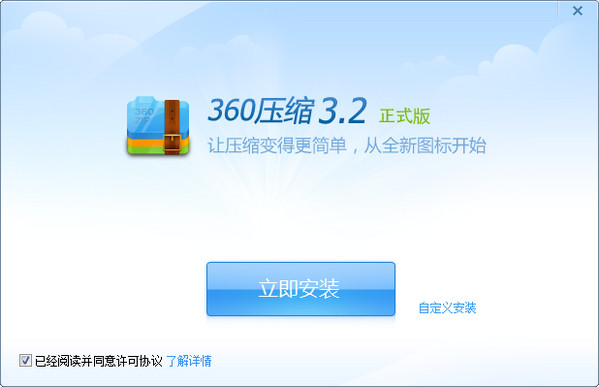
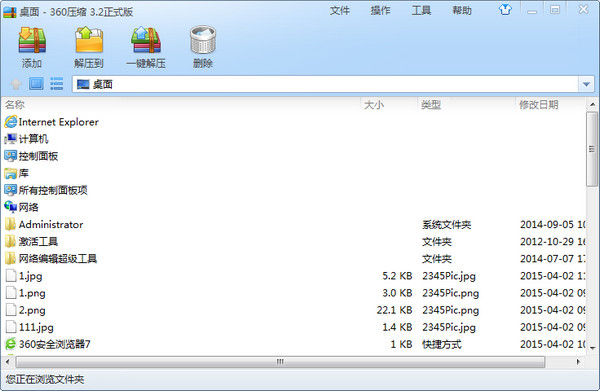
 网卡优化大师电脑版下载 v2 绿色免费版
网卡优化大师电脑版下载 v2 绿色免费版 cygwin下载 64/32位免费版
cygwin下载 64/32位免费版 优麒麟开源系统下载 v20.04.1 官方版
优麒麟开源系统下载 v20.04.1 官方版 电脑隐私清理工具(Glary Tracks Eraser) v5.0.1.190 免费版
电脑隐私清理工具(Glary Tracks Eraser) v5.0.1.190 免费版 微软Win10免费工具集PowerToys v0.23.2 官方版
微软Win10免费工具集PowerToys v0.23.2 官方版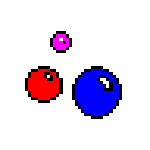 EF Process Manager v20.09 官方版
EF Process Manager v20.09 官方版 Alluxio虚拟数据存储系统免费下载 官方版
Alluxio虚拟数据存储系统免费下载 官方版 Registry Finder注册表管理工具中文版下载 v2.47 绿色版
Registry Finder注册表管理工具中文版下载 v2.47 绿色版 Acer Care Center(宏碁电脑管理软件)官方下载 v2.0.3029.0 免费版
Acer Care Center(宏碁电脑管理软件)官方下载 v2.0.3029.0 免费版